Gnome Shell lietojumprogrammu saraksts ir ļoti patīkamsacīm, bet mazliet neorganiski. Neviena no lietotnēm nešķiro pēc lietojumprogrammu grupas, tāpēc tas ir nedaudz garlaicīgs, izmantojot to, un atrodot lietotni. Ja vēlaties novērst šo problēmu, labākais veids, kā to izdarīt, ir instalēt rīku Gnome Dash Fix. Šis rīks var automātiski sakārtot Gnome lietotnes lietotņu mapēs un atvieglot to atrašanu.
Gnome domuzīme
Gnome Dash Fix ir vienkāršs Bash skripts, un tas iratrodams Github. Lai to izmantotu, nav vajadzīgas īpašas bibliotēkas vai prasmes. Lai sāktu, atveriet termināļa logu un izmantojiet rīku Git, lai lejupielādētu jaunāko avota kodu. Vai Git nav instalēts? Izpildiet tālāk sniegtos norādījumus, lai saņemtu to izvēlētajam izplatīšanas veidam.
Ubuntu
sudo apt install git
Debijas
sudo apt-get install git
Arch Linux
sudo pacman -S git
Fedora
sudo dnf install git
OpenSUSE
sudo zypper install git
Citas Linux
Git rīku parasti ir viegli atrast lielākajā daļāLinux izplatīšana, galvenokārt tāpēc, ka tas ir attīstības rīks, ko izmanto daudz cilvēku. Ja jūsu operētājsistēma nav šajā sarakstā, jūs joprojām varēsit satvert Gnome App Fixer skriptu. Atveriet terminālu un meklējiet paketes pārvaldniekā “git”. Instalējiet paketi, un jums vajadzētu būt labam!
Nevar atrast Git pakotni jūsu Linuxizplatīšana? Apsveriet iespēju apskatīt vietni Pkgs.org. Viņiem ir daudz informācijas par paketēm no visiem Linux izplatīšanas veidiem - gan lieliem, gan maziem. Vajadzētu būt viegli atrast lejupielādējamu paketi atbilstoši jūsu vajadzībām.
Iegūstiet lietotņu fiksētāju
Lietotņu fiksētājs nav pārāk liels, un tajā ir tikaidaži faili: mantotais Shell Script un jauns interaktīvais Python rīks. Šajā rokasgrāmatā mēs apskatīsim, kā izmantot abus. Tomēr pirms mēs to darīsim, mums būs jāiegūst koda jaunākā versija. Tas tiek darīts ar git klons. Terminālī izmantojiet git lai lejupielādētu App Fixer koda kopiju.
git clone https://github.com/BenJetson/gnome-dash-fix
Pēc tam izmantojiet Kompaktdisks komanda mainīt direktorijus no /mājas/ (kur terminālis parasti tiek atvērts) jaunizveidotajam Gnome domuzīme mape.
cd gnome-dash-fix
Darbs jāveic jaunajā mūsu izveidotajā mapēpārcēlās termināli uz. Konkrēti, mums būs jāmaina abu skriptu atļaujas, vai lietotāji, kas nav root lietotāji, nevarēs palaist kodu, kā paredzēts. Sāciet, izmantojot chmod rīks, lai atzīmētu Python skriptu OK, lai tas darbotos kā programma.
sudo chmod +x interactive.py
Tieši pēc interactive.py faila atļaujas, tas pats jādara ar mantoto Baša skriptu. Vēlreiz izmantojiet chmod rīks, kas ļauj sistēmai zināt, ka appfixer.sh skriptu izpildīt ir pareizi.
sudo chmod +x appfixer.sh
Tagad, kad abiem skriptiem ir pareizas lietotāja atļaujas, ir pienācis laiks palaist rīku.
Interaktīvais Python skripts

App Fixer izstrādātājs ir iekļāvis jaunu Pythonskripts, kuru viņš apgalvo, ir “vieglāk” lietojams, salīdzinot ar bash skriptu. Kad lietotājs to palaiž, skripts uzdod dažādus jautājumus par to, kā notiek Gnome lietotņu sakārtošana atsevišķās mapēs.
Pirms skripta palaišanas atveriet termināli unizmantojiet to, lai pārbaudītu un redzētu, vai Linux datorā ir instalēts Python. Pastāv liela iespēja, ka tā pastāv, jo lielākā daļa Linux programmu paļaujas uz to. Tomēr ne visās Linux operētājsistēmās tā ir iestatīta. Lai apstiprinātu, ka Python tur atrodas, palaidiet:
python --version
Ja Python nav instalēts, tiks izpildīta iepriekšminētā komandaneko nedarīt. Ja tas atrodas jūsu datorā, tas jums paziņos versijas numuru. Lai šis skripts darbotos, ir jābūt instalētai vismaz 3. versijai. Informāciju par Python 3 var atrast oficiālajā Python vietnē. Ir arī ieteicams pārbaudīt operētājsistēmas oficiālo Wiki ierakstu Python3.
Palaidiet skriptu ar:
python3 interactive.py
Izpildiet ekrānā redzamos norādījumus un atbildiet uz kritiskajiem jautājumiem, ko tas uzdod, lai klasificētu Gnome lietojumprogrammas “lietotņu mapēs”.
Vai vēlaties noņemt lietotņu mapes? Atkārtoti palaidiet skriptu, izņemot šo laiku, atlasiet 3. variants visu noņemt.
Mantotā Baša skripts
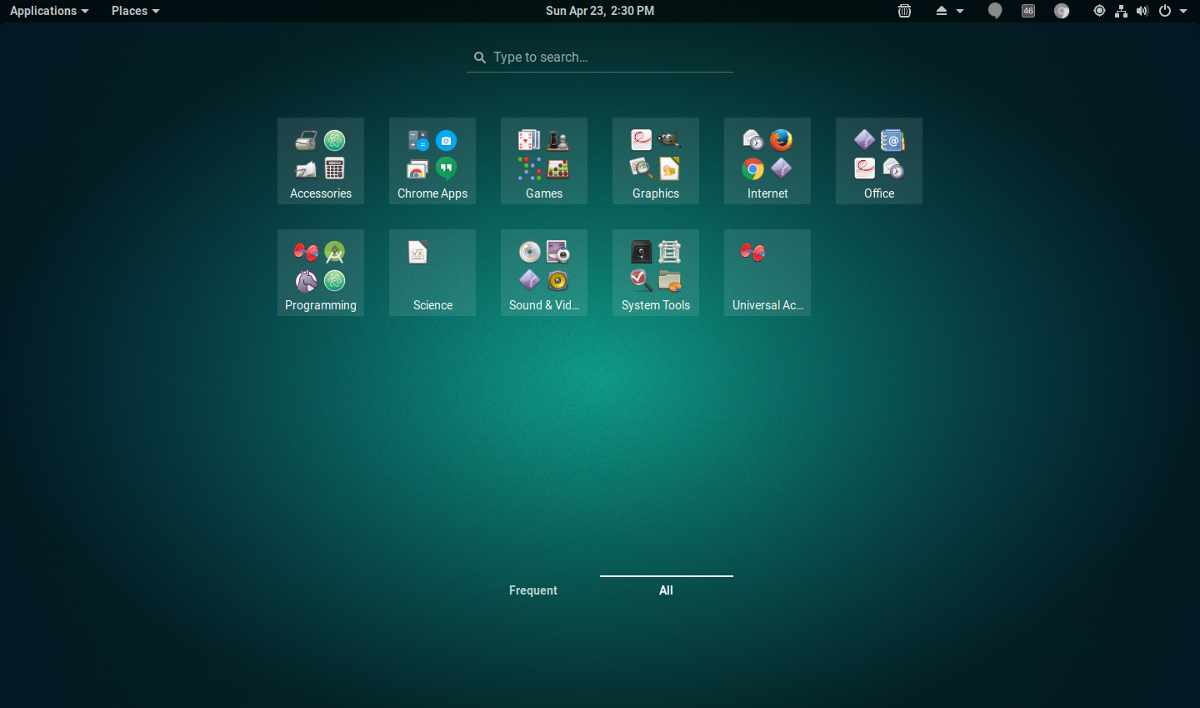
Ja Python jums nav izdevies, bet jūs joprojām vēlaties lietotņu mapes, mēģiniet palaist appfixer.sh. Svarīgi šeit saprastšis skripts ir ļoti neapstrādāts. Tas nekādā ziņā nav slikts kods, tomēr nav atsaukšanas pogas. Appfixer.sh darbojas, izpildot opcijas Gnome darbvirsmai, izmantojot gsettings komanda. Jums vajadzētu izmantot šo skriptu tikai tad, ja jums nav iespējas palaist interactive.py, nevar panākt, ka Python3 darbojas pareizi, vai arī vienkārši nezina, kā.
Skrien appfixer.sh ar:
./appfixer.sh
Dažreiz Bash skriptu palaišana ar ./, nevis ar Bašs vai Š var izjaukt sintakse. Ja rodas problēmas ar iepriekš minēto komandu, izmēģiniet šīs:
sh appfixer.sh
vai
bash appfixer.sh</p>













Komentāri